15 olulist Google Chrome'i laiendust, pistikprogrammi ja pistikprogrammi
Parimad Google Chrome'i laiendused: 15 olulist lisandmoodulit ja pistikprogrammi populaarse veebibrauseri jaoks.
Chrome on paljude jaoks sirvija, kuid kui soovite oma veebiseanssidest maksimumi võtta, peaksite laadima parimaid Chrome'i laiendusi, mida leiate.
Kuna Chrome'i laienduste poest on saadaval nii palju tooteid, võib olla raske teada, kust alustada, millest me tuleme - siin on 15 kõige kasulikumat, mida saate täna alla laadida.
Seotud: Parimad veebibrauserid
1) Dashlane

Saadaval on palju paroolihaldureid, kuid mõned tuntumad neist on viimase paari aasta jooksul pealkirjadesse jõudnud kõigil valedel põhjustel - me vaatame teid LastPassi ja 1Pasooli - Dashlane on üks Chrome'i laiendus, mida tasub kontrollida välja.
Selle kasutamiseks peate looma Dashlane'i konto ja seejärel laienduse installimiseks klõpsake seda linkivõi saate selle installida töölaua allalaadimise kaudu.
Nagu arvata võis, salvestab see kõik teie identiteedi ja pangaandmed ning sisselogimised ja pakub kaheastmelist autentimist - sisestage paroolihaldur. Kasuta seda.
Kui soovite, et kõik seadmed sünkrooniksid automaatselt, võiksite tasuda Dashlani lisatasu tellimuse eest. Parima Chrome'i laienduse parooligeneraator on siiski kõige mugavam osa.
2) Ghostery
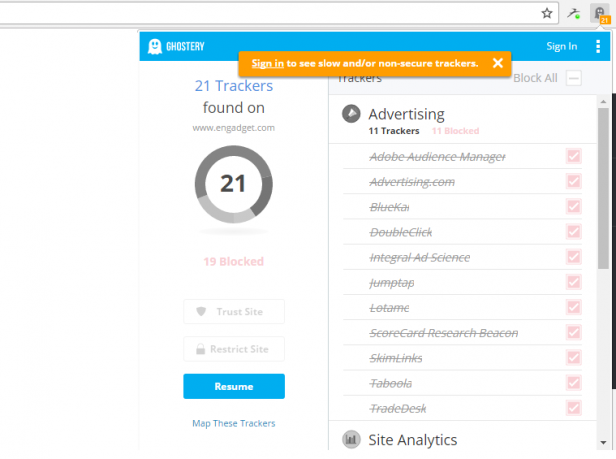
Pole saladus, et veebis liikudes on reklaamijate ja turundusettevõtete jälgimistase kõrgem kui kunagi varem.
Kui soovite saada rohkem teavet ettevõtetest, kes teid jälgivad, ja nende kogutavatest andmetest, Ghostery pakub teile kõike, mida peate teadma, et otsustada, milliseid andmeid ja jälgijaid soovite saidil lubada - ja milliseid mitte.
Kui leiate, et tarkvara blokeerib mittereklaamitava sisu, saate saidi lisada loendisse või laienduse ajutiselt keelata vaid paari klikiga. Lihtsalt ärge minge ja blokeerige kõiki saite kõik reklaamid, OK?
Ghostery kasutamiseks pole teil vaja isegi kontot luua, kuid kui te seda teete, saate jälgimise kohta veidi üksikasju.
Seotud: Parimad IFTTT retseptid
3) Seansi sõber
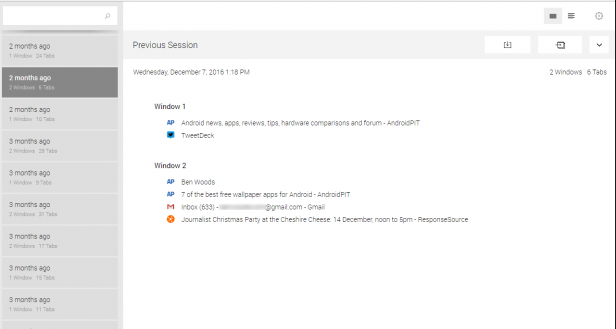
Teie lemmik sakkide halduri valik on väga subjektiivne, seega võite tegelikult soovida midagi, millel on palju rohkem kellasid ja vilesid. Minu jaoks aga Seansi sõber on oma lihtsuses ideaalne.
Kui olete Chrome'i laienduse installinud, võite selle kõik unustada, kuni vajamineva punktini. Ja kui te seda teete, klõpsake lihtsalt aadressiribal oleval ikoonil ja kuvatakse teie seansside loend.
Üksikute seansside klõpsamine kuvab, millised vahelehed ja aknad olid sellel konkreetsel päeval avatud, ja saate need klõpsuga uuesti avada. Kui soovite seansi salvestada ja veenduda, et seda ei kustutata enam kui kolme kuu pärast, saate ka seda teha.
4) Raportive

Kui soovite lisateavet inimeste kohta, kellega Gmaili kaudu suhtlete, RaportiveerivChrome'i laiendus on selle saavutamiseks lihtne ja tasuta viis.
Pärast installimist kuvatakse iga kord, kui lisate e-kirjale uue adressaadi, teie Gmaili akna küljepaneelil kogu avalik teave. See toimib sama ka sissetulevate kirjade puhul ja näitab, kuidas teid sotsiaalmeedia kaudu (kui üldse) ja teie kahe vaheliste sõnumite kaudu lingitakse.
Seotud: Amazon Echo näpunäited ja nipid
5) readism
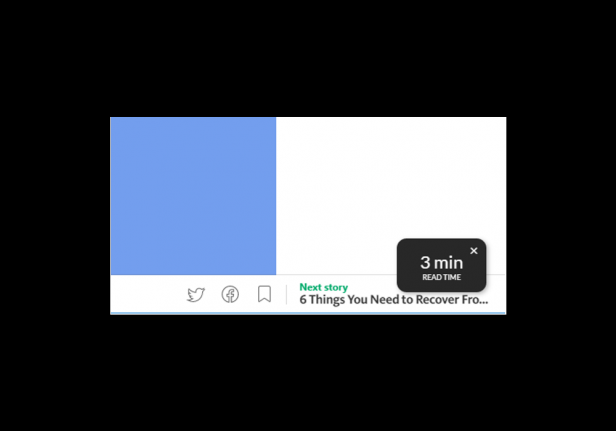
Teate seda tunnet, kui olete 10 minutit läbi lugenud artiklit, et avastada, et see on tegelikult natuke koletis ja olete alles poole peal? Nüüd on tänu rakendusele võimalik täpselt kindlaks määrata, millist aega peate iga veebiartikli jaoks vajama Readism pikendamine.
Selle asemel, et panna seda iga kord klõpsama, kuvatakse ekraani paremas alanurgas peen teade, mis edastab iga lehe lugemise aja laadimisel.
Sukelduge seadistustesse ja saate kontrollida kasti suurust ja seda, kui kaua see lehe laadimisel ekraanil kuvatakse. Kui jätate teatise vahele, kuvatakse aadressiribal ka väike lugemisajaga ikoon.
6) Salvesta taskusse

Nagu nimigi ütleb, täiendab see ülaltoodud readismi laiendust.
Kui leiate artikli, mida pole aega lugeda, võite lihtsalt klõpsata nupul Salvestage taskusse pikendamine ikooni ja see sünkroonitakse teie kontoga ning sellele pääseb juurde mis tahes teie seadmest.
Selle kasutamiseks vajate taskukontot, kuid selle registreerimine on tasuta. See lisab ka käepärase paremklõpsamise valiku, mis võimaldab teil mis tahes lehe taskusse salvestada.
Seotud: Parimad tasuta Photoshopi alternatiivid
7) Google Keep
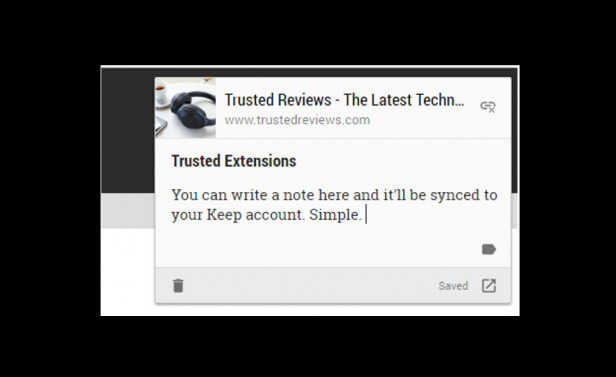
Kui te ei ole tasku kasutaja või soovite oma linkide juurde märkmeid kiiresti salvestada, siis Google Keep Chrome'i laiendust tasub vaadata.
Kõike laiendinupu kaudu salvestatud teavet saab seejärel vaadata või muuta kõikides seadmetes, milles kasutate Google Keepi - ja ausalt öeldes hoiab mind tagasi kõikjalolevus ja lihtsus.
Võite ka linki laienduse kaudu loodud märkmetest eemaldada, kui peate lihtsalt midagi üles kirjutama.
8) Feedly Teataja

Kui unustate oma Feedly üksuste kontrollimise sageli ära teha, siis Feedly Teataja - kolmanda osapoole mitteametlik laiendus selle väärtuse jaoks - aitab teil asjadega kursis olla kuvatakse aadressiribal lugemata loendiga ikoon ja teie loendis olevad uued üksused on vaid ühe klõpsuga ära.
Lisaks teavitatakse teid uute üksuste lisamisest. Sealt saate need märkida vaadatuks, lugeda iga üksuse kohta lisateavet või hüpata üle oma Feedly põhilehele.
Seotud: MacOS Sierra näpunäited ja nipid
9) Ingver Chrome'i jaoks

Ingver on kõik ühes sõnavara ja grammatikaabilise laiendus, mis päris hästi ei tööta, kuid pakub nii palju tööriistu tasuta, kuid tasub siiski üle vaadata.
Kuigi muud võimalused, nagu näiteks Grammarly, teevad teie kirjutise korrastamise ülesande automatiseerimiseks paremat tööd, nõuab see tasulist tellimust, kus Ingver pakub abi tasuta.
Lisaks oma vigade esiletõstmisele ja muudatuste pakkumisele võite paluda tal terveid lauseid ümber sõnastada et olete kirjutanud (kuigi siin ei lähe see sageli nii hästi) ja otsite sõnade definitsioone lendama.
Lõppkokkuvõttes, kui teil on hea meel sularahast lahku minna, võiksite kaaluda võimalust Grammarly, kuid me pole seda piisavalt kasutanud, et saaksime seda kogu südamest toetada.
10) Ultidash

Kui soovite oma uue vahekaardi lehe mõnele lisakasutusele panna, on Ultidashi laiendus hea kõigi kaupade pakkuja.
Iga kord, kui avate uue vahelehe, tervitatakse teid taustapildiga (mis aja jooksul automaatselt muutub), mis on mugav Google otsinguvälja, ülesandeloendi funktsionaalsust, ilmastikutingimusi ja võimalust seada saidiga ühendatav „kontsentratsioonitaimer” blokeerija. See tähendab, et te ei pääse määratud saitidele juurde enne, kui taimer on möödunud.
Seotud: Windows 10 näpunäited ja nipid
11) Netflixi kategooriad

Maksate Netflixi eest. Sa vaatad Netflixi. Kuid ikkagi ei saa raputada seda varjatud kahtlust, et te tõesti ainult kriimustate seda, mis raamatukogul on saadaval?
Sul on ilmselt õigus, aga koos Netflixi kategooriad saate lõpuks kogu kataloogi sirvida viisil, mis on mõistlik. Kas sirvige kõiki kategooriaid, tehes valiku, või otsige konkreetset kategooriat.
Samuti on ilmselt arukas mõte teatud kategooriad lemmikutesse lisada, et asjad järgmisel korral kiiremini toimiksid.
12) Gmaili saatja ikoonid
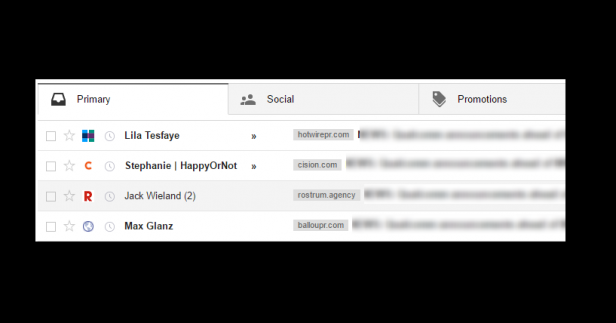
See on ülilihtne laiendus, mis teeb ainult üht: lisab saidiikoonid ja domeeninime iga teie Gmaili postkasti saadetud kirja jaoks.
Kõigile, kes saavad iga päev käsitlemiseks liiga palju e-kirju, Gmaili saatja ikoonid pakub lihtsat pilguheit meetodit, mis tagab, et te pole midagi olulist kasutamata jätnud - või olete midagi tahtmatult oma rämpsposti kausta saatnud.
Jällegi on see kolmanda osapoole laiendus, mitte Google'i välja töötatud.
Seotud: Mis on Google'i postkast?
13) Papier

Kui soovite, et teie uus vahelehe leht oleks märkmete tegemiseks sõna otseses mõttes tühi leht, installige see Papier nüüd Chrome'i veebipoest.
Avage uus vaheleht ja võite hakata kirjutama kõike, mida soovite - kontot pole vaja seadistada, kuna see kõik on salvestatud otse Chrome'i. Võite isegi teha näiteks subtiitrite lisamist ja mõnda muud põhivormingut.
14) SndControl

Kas veedate palju aega oma brauseri kaudu muusika kuulamiseks? Siis SndControl on hea viis taasesituse kiireks juhtimiseks ilma vahekaarte vahetamata.
Topeltklõpsake laienduse ikooni, kui see on installitud, ja parajasti mängitavat rada kuvatakse koos juhtnuppudega, et see vahele jätta või meeldida. Teise võimalusena kolmekordne klõpsamine meeldib rajale ilma laiendust avamata.
Ainus miinus on see, et tasuta versioon võimaldab teil korraga kasutada ainult ühte muusikaallikat, ehkki saate seda oma seadetes üsna lihtsalt muuta.
Seotud: Google Home'i näpunäited ja nipid
15) Kallis

Võite kasutada palju erinevaid vautšeritega seotud Chrome'i laiendusi, kuid kui te ei kuulu juba cashback-stiilis saidile, Kallis on vaatamist väärt. Peate siiski avama tasuta konto oma e-posti aadressiga (või Facebooki üksikasjadega).
Pärast installimist kuvab laiendus kõigi külastatavate saitide jaoks leitud sooduskoodide arvu ja üks kord jõuate kassasse, vajutage lihtsalt nuppu "Rakenda kuponge" ja see tutvub kõigi võimalustega.
See ei garanteeri, et mõni neist töötab, kuid säästab siiski veebi traalimist sooduskoodide leidmiseks. Kui kutsute oma sõpru, võite teenida raha tagasi, mida saab lõpuks tasuda - kui teenite piisavalt.
Vaadake: kuidas valida uus sülearvuti
(video ID =5175060105001)
Nüüd on teie kord! Millised on Chrome'i laiendused, ilma milleta te ei saaks elada? Andke meile sellest teada allpool toodud kommentaarides.

